HOME > アプリ > iPhoneでの「LINE」の使い方 >
本ページ内には広告が含まれます
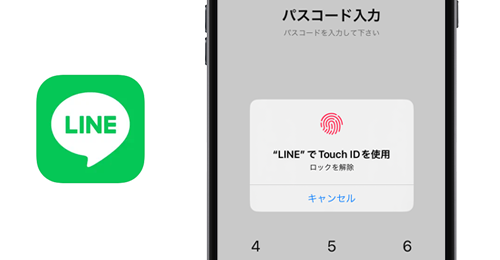
LINEアプリで設定したパスコードロックを、iPhoneなどの指紋認証機能「Touch ID」を利用してロック解除します。
なお、指紋認証「Touch ID」でロック解除する場合もパスコードの設定は必要になります。
目次:
![]() LINEアプリでパスコード/Touch IDを設定する
LINEアプリでパスコード/Touch IDを設定する
![]() LINEアプリ起動時に「Touch ID」でロック解除する
LINEアプリ起動時に「Touch ID」でロック解除する
LINEアプリのプライバシー管理画面で、パスコードロック(Touch ID)を設定します。
1. 「LINE」アプリでパスコードロック設定画面を表示する
LINEアプリのホーム画面から「設定」アイコンをタップして「プライバシー管理」を選択します。
プライバシー管理画面から「パスコードロック」をオンすることで、パスコード/Touch IDの設定画面を表示できます。
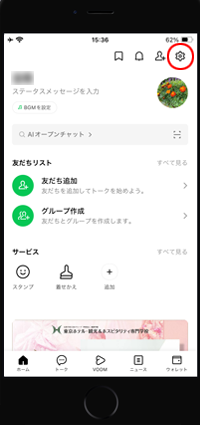
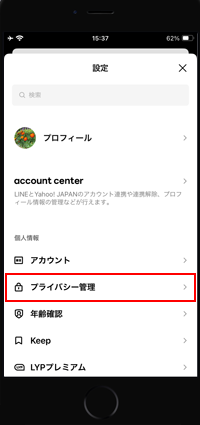
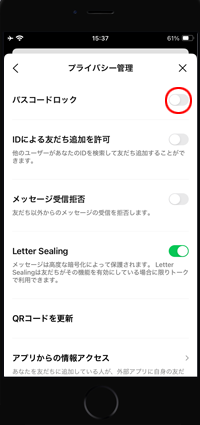
2. 「LINE」アプリでパスコードを設定する
パスコードの入力画面が表示されるので、4桁のパスコードを(2回)入力してパスコードロックを設定します。パスコードロック設定できたら「Touch ID」がオンになっていることを確認します。
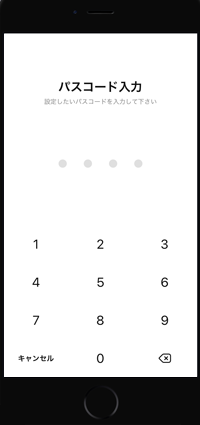
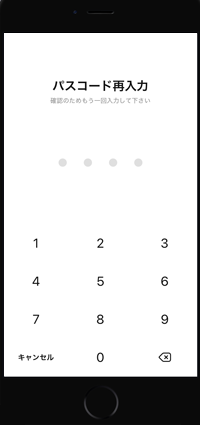
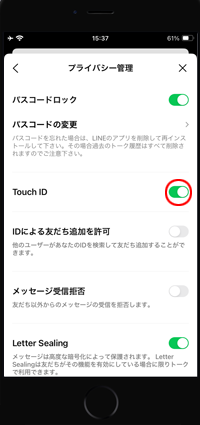
![]() プライバシー管理画面に「Touch ID」が表示されない場合
プライバシー管理画面に「Touch ID」が表示されない場合
パスコードロック設定していても「Touch ID」項目が表示されない場合、iPhone/iPadの指紋認証機能「Touch ID」に指紋が追加されていない可能性があります。
その場合はiPhone/iPadの「Touch IDとパスコード」の設定画面から指紋を追加します。
![]() iPhoneで指紋認証「Touch ID」を設定する方法については「iPhoneで指紋認証(Touch ID)を設定する」をご覧ください。
iPhoneで指紋認証「Touch ID」を設定する方法については「iPhoneで指紋認証(Touch ID)を設定する」をご覧ください。
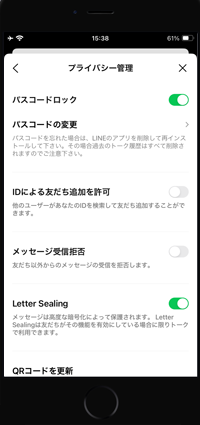
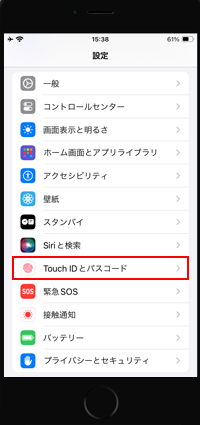
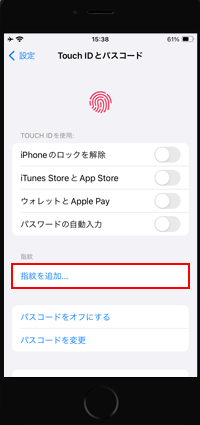
パスコードロックを設定した状態で「Touch ID」をオンにすることで、LINEアプリを起動する際に指紋認証画面が表示されるようになります。
「ホームボタン」を指でタッチして指紋認証することで、ロック解除できます。
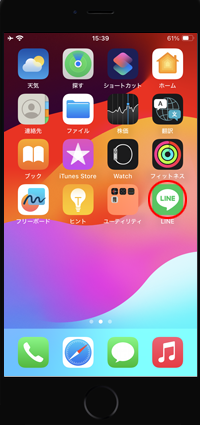
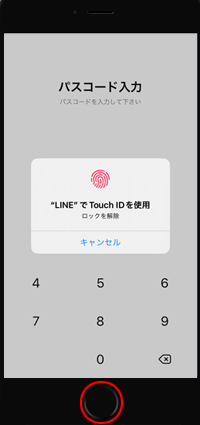
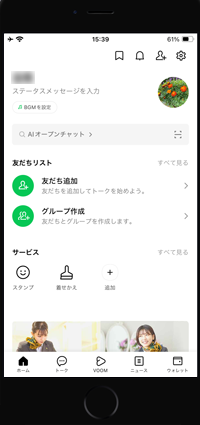
![]() 関連情報
関連情報
【Amazon】人気のiPhoneランキング
更新日時:2024/4/2 09:00
【Kindle 春のマンガフェス】集英社のマンガ2万冊以上が50%ポイント還元
更新日時:2024/4/2 09:00